norixさんが公開されている「tuna」を基板発注から組立までやってみました。
kazzoのクライアントソフトがそのまま利用可能なkazzo互換ハードとなってます。
右上の[Code]をクリックして[Download ZIP]でファイルをダウンロード。
まずはダウンロードしたファイルのガーバデータをKiCadから開きます。
[schematic]フォルダの中にガーバデータが入ってますのでKiCadから開きます。
ここでシルク印刷などを追加したり、自由に基板の加工が可能です。
特に問題なければ、基板屋さんに注文できる製造ファイルを作成します。
[ファイル]から[プロット]を選んで製造ファイルを作成します。
サイトによって記述は違いますが、私は上記のようにチェックを入れて注文しています。
上部の[出力ディレクトリー]がファイルの出力先です(そのままで大丈夫です)
問題なければ[製造ファイル出力]を押して製造ファイルの作成が終わったら[ドリルファイルを生成]でドリルファイルも作成。
先ほどダウンロードした[gerber]フォルダの中に基板屋さんに注文可能なガーバデータが作成できています。
[.gitkeep]のファイルは削除しても大丈夫です。
FC_RW-Edge_Cuts.gm1 の拡張子を FC_RW-Edge_Cuts.gml
FC_RW.drl の拡張子を FC_RW.txt
以上2つの拡張子を変更します(変更しなくても注文できるサイトもありますが念のため)
最後に出力された8つのファイルをzipで圧縮します(圧縮ソフトは各自好きなのを使用してください)
この作成した圧縮ファイルを基板屋さんのサイトへアップロードして注文しましょう。
※基板サイズは 100mmx80mm 、厚さは 1.6mm 、基板の色などは好みでそれ以外は標準のままで大丈夫です。

半導体不足が続いてますが何とか部品入手可能です。しかし1つのサイトで集めるのは困難です。
使用する部品は 秋月電子 , DigiKey , Mouser でそれぞれ注文できます。
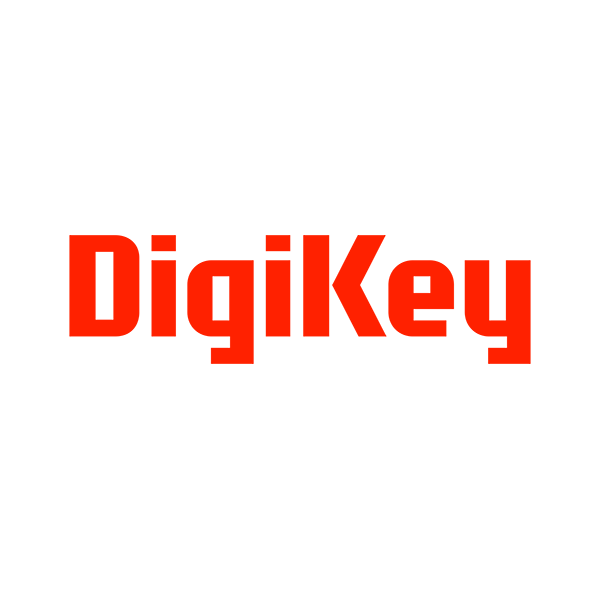
ダウンロードしたファイルの中にある[BOMLIST.xlsx]が使用している部品リストです。
Excelファイルが開けない方に pdfファイル を準備しました BOMLIST
Value , Name に記載の部品番号や部品名を参考に部品注文をしてください。
部品サイズ Package type も確認して部品注文しましょう(サイズが違うと実装できなくなります)
秋月電子では Raspberry Pi Pico , チップLED , チップコンデンサなど…
それ以外の部品は DigiKey , Mouser で注文できます。
基板と部品が届いたら実装していきます。
基板はPCBGOGOへ「緑」で注文して、部品も一式揃いました。
チップ系の部品から実装していきます…ここまで小さいと手実装はつらいですね…
どんどん実装していきます。
コネクタ付ける前にラズパイPicoにtunaのファームを書き込んで問題ないか動作チェック。
パソコンにUSBケーブルで繋ぐとラズパイPicoが認識されるので、[fcbussim_tuna.uf2] のファイルを放り込めばtunaのファーム更新完了。
※[fcbussim_tuna.uf2] は [firmware]フォルダ の [build]フォルダ の中に入っています。
kazzoのドライバをインストールして、実際にフラッシュカートリッジを読み書きして問題なければ完成!
今後も継続して頒布していく予定ですのでよろしくお願いします。

売り切れの場合は「再入荷のお知らせを受け取る」の登録をよろしくお願いします!
「tuna」 をmicroUSBケーブルでパソコンに接続します。
初めて使われる方は libusb-win32ドライバ のインストールを行います。
上記サイトから[libusb-win32-bin-1.2.6.0.zip]をダウンロードします。
解凍したら [bin] フォルダに入っている [inf-wizard.exe] を管理者権限で実行します。
kazzo を選んで [Next] … しばらく進んでいくと [kazzo.inf] を保存 … [Install Now..] を押してしばらく待つとドライバのインストール完了です。
クライアントは公式サイトの [unagi_client_windows_062.zip] をダウンロードしてください。
※OSDNサイト自体がつながりにくくなってしまったのでダウンロードできるようにしました。
norixさんが[anago_wx.exe]にパッチをあてた[anago_wx_mod.exe]に差し替えましょう。
unrom_mod.af (MAP#02) のスクリプトも同梱されていますのでMAP#02はこちらを使用してください。
※許可をいただきダウンロードできるようにしました。
MMC5フラッシュカートリッジを利用しての読み書きの速度比較です。
使用できる最新のスクリプトなどはこちらにもまとめています。

PC-6001/6601シリーズのカートリッジを読み書きするためのアダプタもオススメです。





















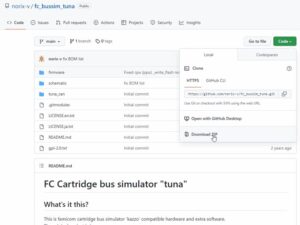
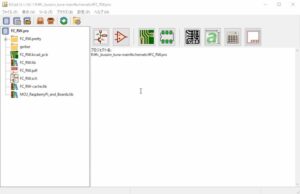

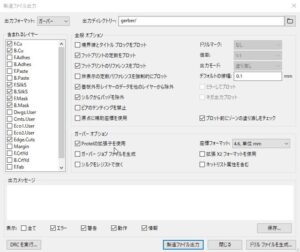
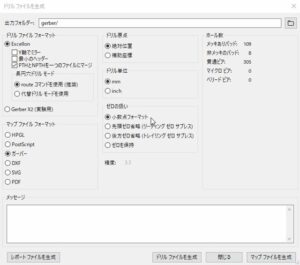
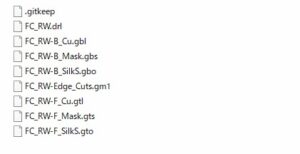















コメント